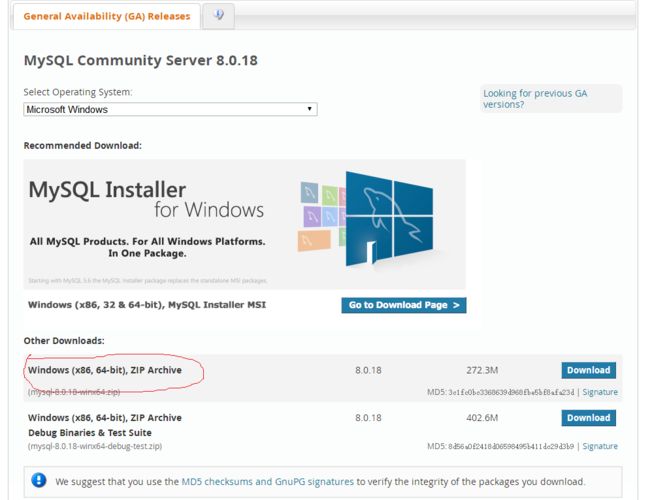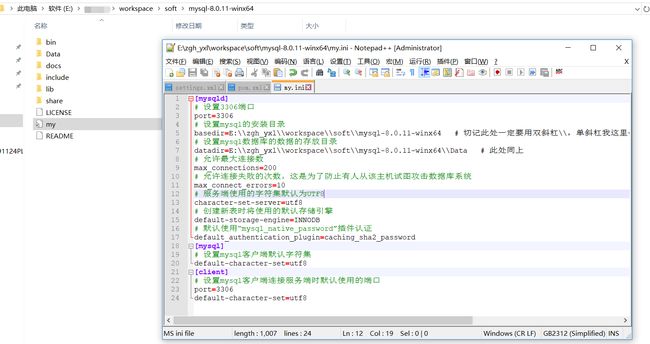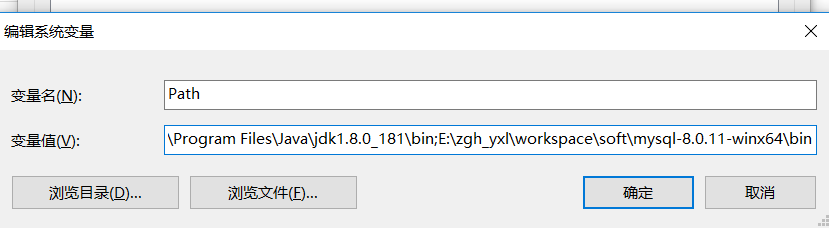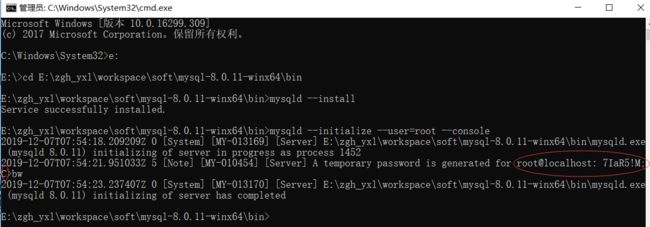第一步:进入MySQL官网,依次点击:上方选项卡DOWNLOADS->页面底端MySQL Community Edition->MySQL Community Server,此时会来到以下这个页面:
选择红圈中的下载,下载完毕后直接解压,然后开始配置。建议保存的路径不要有中文,以免出现各种莫名其妙的BUG。
第二步:配置基本信息my.ini文件,如果解压后无该文件,就新建,有则配置里面的信息
具体内容配置如下:
[mysqld]
# 设置3306端口
port=3306
# 设置mysql的安装目录
basedir=E:\\xxx\\workspace\\soft\\mysql-8.0.11-winx64 # 切记此处一定要用双斜杠\\,单斜杠我这里会出错,不过看别人的教程,有的是单斜杠。自己尝试吧
# 设置mysql数据库的数据的存放目录
datadir=E:\\xxx\\workspace\\soft\\mysql-8.0.11-winx64\\Data # 此处同上
# 允许最大连接数
max_connections=200
# 允许连接失败的次数。这是为了防止有人从该主机试图攻击数据库系统
max_connect_errors=10
# 服务端使用的字符集默认为UTF8
character-set-server=utf8
# 创建新表时将使用的默认存储引擎
default-storage-engine=INNODB
# 默认使用“mysql_native_password”插件认证
default_authentication_plugin=caching_sha2_password
[mysql]
# 设置mysql客户端默认字符集
default-character-set=utf8
[client]
# 设置mysql客户端连接服务端时默认使用的端口
port=3306
default-character-set=utf8
输入完以后,保存时,请点击另存为,查看编码格式是否为ANSI,如果不是,请修改为ANSI,以免在后面的配置安装中出现错误。如下图所示:
注:datadir和basedir 根据自己软件所放地址进行配置,此处配置,涉及到data文件夹的建立,因此,不可自己在根目录下建立data空文件夹,否则你懂的。
第三步:配置环境变量(可选,建议配置)
为了方便在其他路径下也能迅速打开MySQL,建议配置环境变量。
右击计算机->属性->高级系统设置->在高级选项卡下点击环境变量->找到PATH,如下图:
在末尾追加,注意是追加,不是覆盖,添加路径:E:\XXX\workspace\soft\mysql-8.0.11-winx64\bin
上述路径即你解压的路径,后面加上bin就可以了。
添加完毕后,确定,退出。
第四步:使用mysql
进入C盘,依次进入Windows->System32,找到cmd.exe,以管理员身份运行,一定要注意,不能直接进入,一定是管理员身份,否则后面步骤会报错。
依次进入我们的MySQL安装目录下,如下图:
进入目录后,输入mysqld --install;
会提示安装成功,Service successfully installed.,然后进入下一步。
此时,开始初始化数据库,输入:mysqld --initialize --user=root --console(看清楚是mysqld,不是mysql,多了个d),需要稍微等一段时间,此时正在创建data文件夹,同时能够在窗口看到一大串信息,找到关键词:root@localhost,会发现关键词后会有一段复杂无规律的字符串,即红色圈圈的地方,记录下来!稍后登录数据的初始密码!
输入:net start mysql,稍后你也可以用net stop mysql关闭MySQL服务。
然后就可以进入MySQL了,输入:mysql -u root -p,此时会要求你输入密码
而第一次登录的密码,就是刚才提到了原始密码,即毫无规律的字符串。
输入后就可以顺利进入数据库了。
修改密码:alter user user() identified by "123456";